前言:
之前一直看KVM的其他机器使用Intel的IGPU的GVT-G,我倒是不感冒,但是群友很多人心痒痒,正好赶上大神做出来了GVT-G的插件,那我们就玩玩吧!
教程
在APPS商店搜索Intel-GVT-g插件,并安装!
在使用插件之前,我们需要对需要使用VGPU的虚拟机,进行关机!之后我们才能操作!
![图片[3]-unRAID vGPU intel-Gvt-g 虚拟化GPU-RSG-人生观](https://www.lxg2016.com/wp-content/uploads/2021/05/1621157246-9fb8accf914412f9.png) 我们选择好VGPU和虚拟机之后点ASSIGN VM ,启动虚拟机即可!
我们选择好VGPU和虚拟机之后点ASSIGN VM ,启动虚拟机即可!
如果以后不需要VGPU了!可以在进出插件界面,进行删除VGPU的分配!
可能出现的故障!
1.配置之后虚拟GPU之后VNC黑屏!
![图片[5]-unRAID vGPU intel-Gvt-g 虚拟化GPU-RSG-人生观](https://www.lxg2016.com/wp-content/uploads/2021/05/1621157336-150312665bc6d6ab.png) 出现这种情况的,删除虚拟机!这里注意,是删除虚拟机,不要删除磁盘!删除之后在新建虚拟机,不用重新安装,直接在第一个虚拟磁盘内手动指向以安装过系统的虚拟磁盘即可!
出现这种情况的,删除虚拟机!这里注意,是删除虚拟机,不要删除磁盘!删除之后在新建虚拟机,不用重新安装,直接在第一个虚拟磁盘内手动指向以安装过系统的虚拟磁盘即可!
2.配置VGPU之后显示错误43
此问题,可以尝试改Machine为Q35!
BIOS 为OVMF
3.在配置之后,修改虚拟机提示错误的!
这里我推荐大家,在对VM虚拟机做任何修改之前,都要先到插件里面删除VGPU,在修改完成后在重新配置VGPU。
如果在配置虚拟机,弹窗出现错误的,可以进入插件,点击充值qemu配置文件!
4.驱动问题
这里注意!如果是第八代之后的CPU,除非是魔改的驱动,要不然可能无法在Windows7驱动GPU
windows10的可以在任务管理器更新安装驱动,或者去Intel官方网站进行驱动的安装
结尾:
这个教程总体来说还是蛮简单好操作上手的,就是目前来看坑有点多,如有问题可以在下面留言!
© 版权声明
文章版权归作者所有,未经允许请勿转载。
THE END



![图片[2]-unRAID vGPU intel-Gvt-g 虚拟化GPU-RSG-人生观](https://www.lxg2016.com/wp-content/uploads/2021/05/1621157003-f2599cc7fb29c5fc.png)
![图片[4]-unRAID vGPU intel-Gvt-g 虚拟化GPU-RSG-人生观](https://www.lxg2016.com/wp-content/uploads/2021/05/1621157467-727d1ee1c41a4ad4.png)
![图片[6]-unRAID vGPU intel-Gvt-g 虚拟化GPU-RSG-人生观](https://www.lxg2016.com/wp-content/uploads/2021/05/1621157628-10964154bd6425e7.png)
![图片[7]-unRAID vGPU intel-Gvt-g 虚拟化GPU-RSG-人生观](https://www.lxg2016.com/wp-content/uploads/2021/05/1621157792-9d327d836460be96.png)






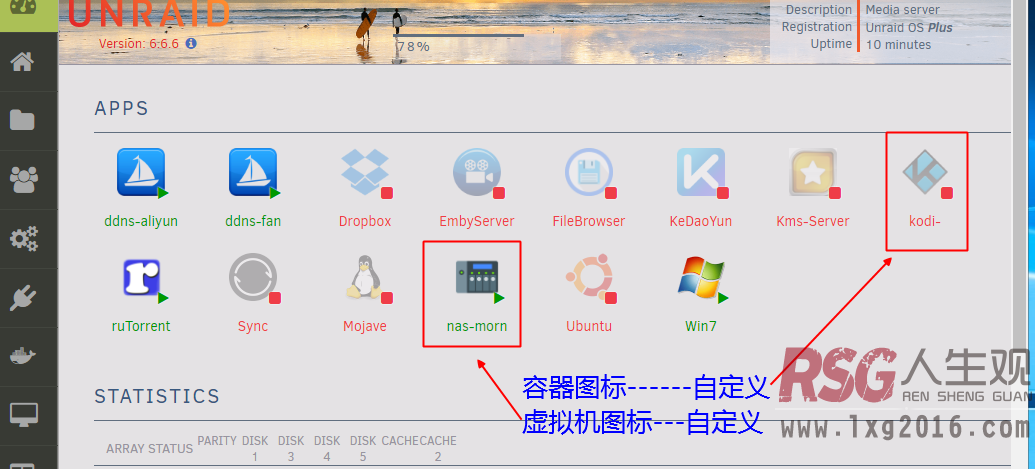


- 最新
- 最热
只看作者